- Unity マニュアル (2017.4)
- プラットフォーム別情報
- Android
- Android Player Settings
Android Player Settings
このページでは、Android 特有の プレイヤー設定 に関して説明します。プレイヤー設定全般に関する説明は、Player Settings を参照してください。
Resolution And Presentation
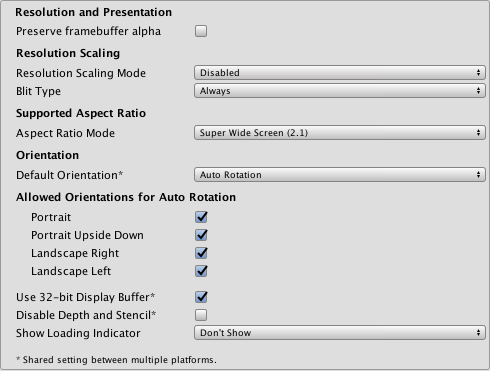
| プロパティー | 機能 |
|---|---|
| Resolution and Presentation | |
| Preserve framebuffer alpha | 透明度を持つサーフェスをレンダリングできるようにします。そのため、アプリケーションでオーバーレイのビューを使用できます。これを有効にすると、フレームバッファのアルファチャンネルが 1 (完全に不透明) に強制されることはありません。 |
| Resolution Scaling | |
| Resolution Scaling Mode | スケールを初期設定画面解像度以下に設定します。FixedDPI にすると、デバイスの画面解像度を元の解像度より低くし、Target DPI プロパティーを表示します。これを使用して、パフォーマンスとバッテリー寿命を最適化したり、特定の DPI 設定をターゲットにできます。Disabled にすると、スケールは適用されず、ゲームは元の画面解像度にレンダリングされます。 |
| Target DPI | ゲーム画面のターゲット DPI を設定します。デバイスの初期設定画面の DPI がこの値よりも高い場合、ゲーム画面はこの設定に合わせて縮小されます。このオプションは、Resolution Scaling Mode が Fixed DPI に設定されている場合にのみ表示されます。 |
| Blit Type | 画面にレンダリングする際に使用する転送方法を設定します。Always に設定すると、アプリケーションにもっとも互換性のあるビット転送方法を使用します。Never に設定すると、アプリケーションにとってもっとも高速なビット転送方法を使用します。Auto に設定すると、アプリケーションに使用するビット転送方法を Unity が自動的に選択します。 |
| Orientation | |
| Default Orientation | アプリケーションの画面の向きを設定します。 |
| Portrait | デバイスのホームボタンが下側にある画面の向き |
| Portrait Upside Down | デバイスのホームボタンが上側にある画面の向き |
| Landscape Left | デバイスのホームボタンが右側にある画面の向き |
| Landscape right | デバイスのホームボタンが左側にある画面の向き |
| Allowed Orientations for Auto Rotation (このオプションは Default Orientation が Auto Rotation に設定されている場合のみ可能です) | |
| Portrait | 縦長方向が可能。 |
| Portrait Upside Down | 縦長の逆向きが可能。 |
| Landscape Right | 横長方向右 (ホームボタンが左側にある状態) が可能です。 |
| Landscape Left | 横長方向左 (ホームボタンが右側にある状態) が可能です。 |
| Other | |
| Use 32-bit Display Buffer | ディスプレイバッファを 32 ビット色 (デフォルトは 16 ビット) で作成するかを指定します。 レンダーテクスチャ をディスプレイバッファと同じ形式で作成するので、縞模様が見えたり、 ポストプロセスエフェクト でアルファを必要とする場合に使用します。 |
| Disable Depth and Stencil | チェックすると、深度とステンシルバッファが無効になります。 |
| Show Loading Indicator | 表示するインジケーターの種類。Don’t Show 、Large 、Inversed Large 、Small 、Inversed Small から選べます。 |
Icon
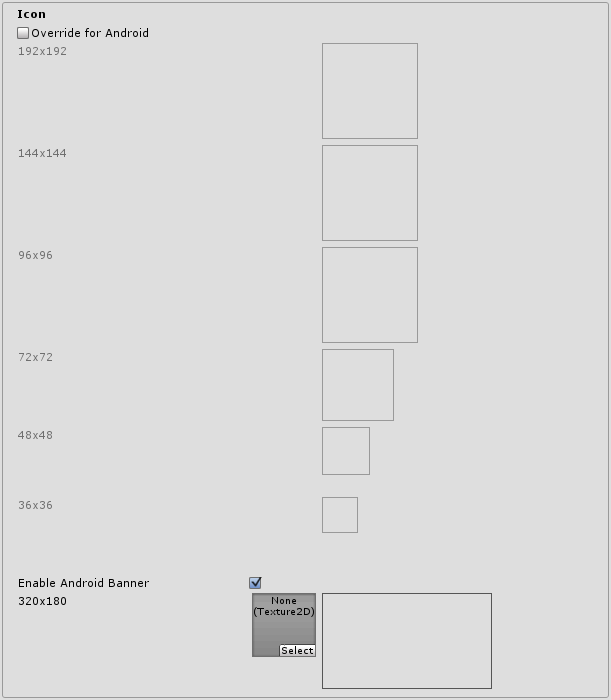
| プロパティー | 機能 |
|---|---|
| Override for Android | Android のデフォルトアイコンをカスタムアイコンに変更したい場合は有効にします。さまざまなサイズのアイコン画像を適切な枠にドラッグします。 |
| Enable Android Banner | Android TV のビルドのカスタムバナーを有効にします。 |
Splash Image
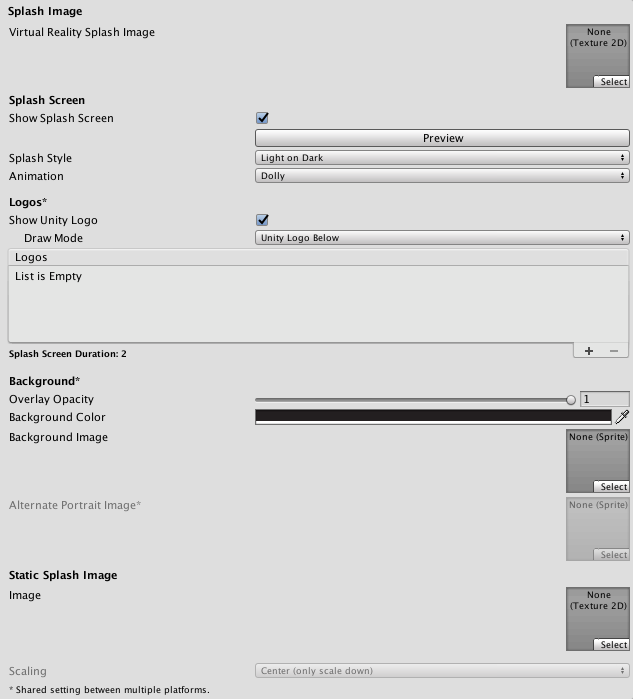
| プロパティー | 機能 |
|---|---|
| Virtual Reality Splash Screen | VR のアプリケーションで、 Android のスプラッシュスクリーンに使用するテクスチャを指定します。 |
| Android Splash Screen | Android のスプラッシュスクリーンに使用するテクスチャを指定します。スプラッシュスクリーン画像の標準サイズは 320x480 です。 |
| Splash Scaling | スプラッシュ画像をどのようにデバイスの画面に合うようにスケーリングするかを指定します。このオプションは、Center (スケールダウンのみ) 、Scale to Fit (レターボックス) 、Scale to Fill (短い方に合わせ長い方を切り取る) から選択します。 |
Unity スプラッシュ画面 の設定も参照してください。
Other Settings
Rendering
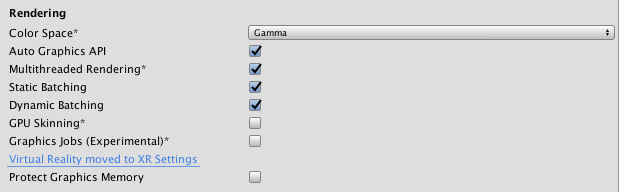
| プロパティー | 機能 |
|---|---|
| Color Space | アプリケーションに使用する色空間。詳細は リニアライティング を参照してください。 |
| Auto Graphics API | 有効にすると、Open Graphics Library (OpenGL) から自動的にグラフィック API が選択されます。有効にすると、Unity は GLES3.1 の使用を試み、デバイスがGLES3.1 に対応していない場合は GLES3 か GLES2 を使用します。有効でない場合、手動でグラフィック API の選択や使用優先度の変更ができます。リストに GLES3 しかない場合は、2 つの追加チェックボックス、Require ES3.1 と Require ES3.1+AEP が表示され、対応するグラフィックス API を強制的に選ぶことができます。GLES3/GLES3.1/AEP の要件は、GLES2がリストになく、かつ、最小 API レベルが JellyBean (API レベル18) 以上に設定されている場合にのみ、Android マニフェストに追加されます。この場合にのみ、Google Play Store でサポートされていないデバイス上でアプリケーションは表示されません。 |
| Multithreaded Rendering | 有効にすると、グラフィックス API の呼び出しを Unity のメインスレッドから別のワーカースレッドに移動します。これにより、メインスレッドで CPU 使用率が高いアプリケーションのパフォーマンスを向上することが可能です。 |
| Static Batching | 有効にすると、 静的バッチング をビルドに使用します (デフォルトでは有効になっています)。 |
| Dynamic Batching | 有効にすると、 ダイナミックバッチング をビルドに使用します (デフォルトでは有効になっています)。 |
| GPU Skinning | 有効にすると、OpenGL ES 3 GPU スキニングを有効にします。GPU スキニングに関する詳細は Wikipedia page on skeletal animation を参照してください。このプロパティーは VR アプリケーションのみに適用され、かつ、Virtual Reality Supported チェックボックスが有効になっているときのみ適用されることに注意して下さい。 |
| Graphics Jobs (Experimental) | 有効にすると、他の CPU コア上で動作するワーカースレッドにグラフィックスタスク (レンダリングのループ) をオフロードするように Unity に指示します。これは、メインスレッドの camera.render で費やされる時間を短縮するためのものです。この機能は実験的で、プロジェクトのパフォーマンスが向上しない場合があり、不安定さの原因になる可能性があります。グラフィックスジョブは現在、Vulkan を使用している場合にのみサポートされており、OpenGL ESを使用するときは、このチェックボックスは効果がありません。 |
| Protect Graphics Memory | これを有効にすると、ハードウェアによって保護されたパスを通したときだけグラフィックスバッファを表示するように強制します。これをサポートするデバイスでのみ作動します。 |
Identification
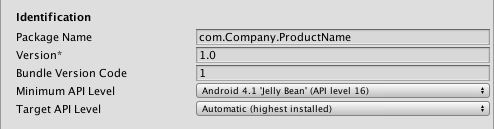
| プロパティー | 機能 |
|---|---|
| Package Name | 固有のアプリケーション ID。デバイス上と Google Play Store でアプリケーションを確認するのに使用されます。(これは iOS と Android 間で共有されます。) |
| Version | バンドルの繰り返し (リリースされたかどうかにかかわらず) を示す、バンドルのビルドバージョン番号を特定します。バージョンはドットで区切られた数字を含む一般的な文字列の形式 (4.3.2 など) で特定されます。 |
| Bundle Version Code | 内部バージョン番号。この数は、ひとつのバージョンがより新しいバージョンを示しより高い数字で、他より新しいかどうかを判断するためだけに使われます。これは、ユーザーに表示されるバージョン番号ではありません。その番号は、versionName 属性によって設定されています。値は、100 のような整数を設定する必要があります。例えば、あなたが望むそれぞれに連続するバージョン番号が上位の番号を持つ限り、それを定義できます。例えば、それはビルド番号かもしれません。それとも、下位と上位の 16 ビットの別々な x と y を符号化によって、x.y の整数形式のバージョン番号に変換できます。もしくは、単に一つごとに新しいバージョンがリリースされることによって、数を増やすことができます。 |
| Minimum API Level | アプリケーションを実行するのに必要な API の最小バージョン (API レベル) |
| Target API Level | アプリケーションを実行するのに必要な Android バージョン (API レベル) |
Configuration
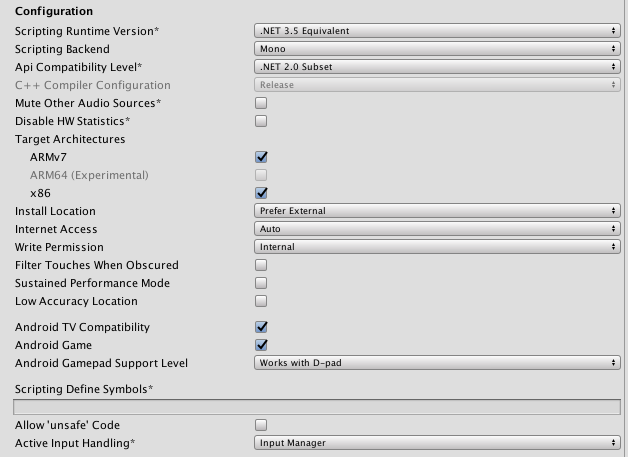
| プロパティー | 機能 |
|---|---|
| Scripting Backend | スクリプトバックエンドを選択します。2 つのオプション、IL2CPP、Mono2x があります。デフォルトは Mono2x です。 |
| IL2CPP | ILC2PP をスクリプトバックエンドに設定するには、これを選びます。詳細は IL2CPP を参照してください。 |
| Mono2x | Mono2x をスクリプトバックエンドに設定するには、これを選びます。詳細は Mono’s documentation を参照してください。 |
| API Compatibility Level | アクティブな .NET API プロファイルを指定します。.Net 2.0 - NET 2.0 ライブラリ、最大の .NET 互換性、最大のファイルサイズ。.Net 2.0 Subset - 完全な .NET 互換性のサブセット、小さいファイルサイズ。 |
| Mute Other Audio Sources | Unity アプリケーションの実行中に他のアプリケーションからのオーディオをバックグラウンドで再生することを停止します。これを有効にすると、Unity アプリケーションはバックグラウンドアプリケーションからのオーディオを停止し、無効にすると、バックグラウンドアプリケーションからのオーディオをUnity アプリケーションと同時に再生し続けます。 |
| Disable HW Statistics | デフォルトでは、Unity Android アプリケーションは Unity に匿名のHW 統計を送信します。 これにより、開発者としての意思決定に役立つ集約的な情報を取得できます。これらの統計は http://stats.unity3d.com/ をご覧ください。これらの統計情報の送信を停止するには、このオプションを有効にします。 |
| Device Filter | 指定した CPU でアプリケーションを実行できます。 |
| Install Location | デバイス上でアプリケーションをインストールする場所を指定します (詳細は、Android Developer documentation on install locations を参照してください)。 |
| Automatic | オペレーティングシステムに決定させます。 ユーザーはアプリケーションのインストール場所を移動できます。 |
| Prefer External | 可能な場合は、外部のストレージ (SD カード) にアプリケーションをインストールします。オペレーティングシステムはそれを保証できません。可能でない場合は、アプリケーションは内部メモリにインストールされます。 |
| Force Internal | 強制的に内部メモリにアプリケーションをインストールします。ユーザーは外部ストレージにアプリケーションを移動することはできません。 |
| Internet Access |
Require に設定すると、ネットワーク API を使用していなくても、Android マニフェスト にネットワーキング (INTERNET) 権限を追加します。これは、開発ビルドではデフォルトで有効になっています。 |
| Write Access | External(SDCard) に設定すると、SD カードなどの外部ストレージへの書き込みアクセスを有効にし、対応する権限を Android マニフェストに追加します。 開発ビルドではデフォルトで有効になっています。 |
| Sustained Performance Mode | サーマルスロットリングなしで長期間にわたり、予測可能で一貫したレベルのデバイス性能を設定します。これを設定すると、全体のパフォーマンスレベルは、通常よりも低くなる場合があります。Android Sustained Performance API に基づきます。 |
| Android TV Compatibility | 有効にすると、アプリケーションを Android TV と互換性のあるものと認識させます。 |
| Android Game | Android TV - 有効にすると、出力パッケージ (APK) を通常のアプリケーションというよりむしろ、ゲームとして認識させます。 |
| Android Gamepad Support Level | Android TV - このオプションを使用すると、アプリケーションがゲームパッドに提供するサポートレベルを定義できます。 オプションは Works with D-Pad、Supports Gamepad、Requires Gamepad です。 |
| Scripting Define Symbols | カスタムコンパイルフラグ (詳細はプラットフォーム依存コンパイル を参照してください)。 |
Optimization
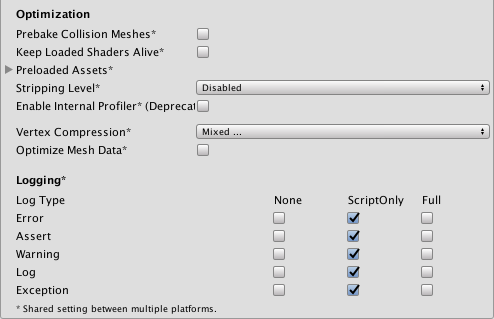
| Property: | Function: | |
|---|---|---|
| Prebake Collision Meshes | Check this box to add collision data to meshes at build time. | |
| Keep Loaded Shaders Alive | Check this box to prevent shaders from being unloaded. | |
| Preloaded Assets | An array of assets to be loaded when the application starts up. | |
| Stripping Level | Options to strip out scripting features to reduce the output package (APK) size (This setting is shared between iOS and Android platforms, and is available with the Mono scripting backend only.) | |
| Disabled | No reduction is done. | |
| Strip Assemblies | Level 1 size reduction. | |
| Strip ByteCode (iOS only) | Level 2 size reduction (includes reductions from Level 1). | |
| Use micro mscorlib | Level 3 size reduction (includes reductions from Levels 1 and 2). | |
| Strip Engine Code | Enable code stripping. (This setting is only available with the IL2CPP scripting backend.) | |
| Enable Internal profiler | Check this box if you want to get the profiler data from your device in the Android SDK’s adblogcat output while testing your projects (only available in development builds). | |
| Vertex Compression | Select which vertex channels should be compressed. Compression can save memory and bandwidth but precision will be lower. | |
| Optimize Mesh Data | Remove any data from meshes that is not required by the material applied to them (tangents, normals, colors, UV). | |
| Logging | Enable different logging types (see the StackTraceLogType page for details). | |
API Compatibility Level
すべてのターゲットの Mono の API 互換性レベル (API Compatibility Level) を選択できます。時にはサードパーティ製の .NET DLL が、自分の使用したい .NET 互換性レベルに含まれていない場合があります。そのような場合に何が起きているか理解するために、Windows に ILSpy などのツールを設定し、DLL に依存するものを確認します。
Publishing Settings
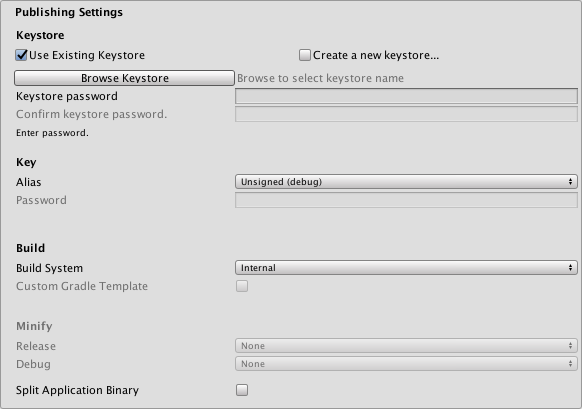
| プロパティー | 機能 |
|---|---|
| Keystore | |
| Use Existing Keystore / Create New Keystore | 新しい Keystore を作成するか、既存のものを使用するかを選択するボタンです。 Browse Keystore ボタンを使用してファイルシステムから Keystore を選択できます。 |
| Keystore password | Keystore のパスワードを作成します。 |
| Confirm password | Keystore password と同じパスワードを入力します ( Create New Keystore のオプションが選択されているときのみ使用可能です)。 |
| Key | |
| Alias | キーエイリアス |
| Password | キー エイリアスのパスワード |
| Split Application Binary | このオプションを有効にすると、出力パッケージをメイン (APK) パッケージと拡張 (OBB) パッケージに分割します。これは Goolge Play Store に 100 MB を超えるアプリケーションを公開するために必要です。 |
セキュリティ上の理由から、Unity は Keystore パスワードまたは Key パスワードを保存しません。署名されていないデバッグキーストアは、MacOS の場合はデフォルトで ~/.android/debug.keystore、Windows の場合は %USERPROFILE%\.android\debug.keystore にあります。
XR Settings
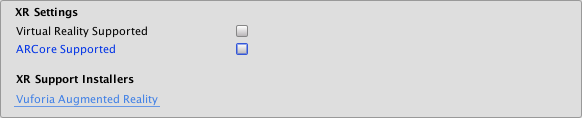
| プロパティー | 機能 |
|---|---|
| XR Settings | |
| Virtual Reality Supported | VR アプリケーションを作成する場合は、これを有効にします。それから、必要な VR SDK をリストに加えます。 |
| ARCore Supported | ARCore の使用を有効にします。 |
| XR Support Installers | |
| Vuforia Augmented Reality | Unity のための Vuforia Augmented Reality Support をダウンロードして設定します。Unity で Vuforia アプリケーションを作成する方法については、Vuforia を参照してください。Unity で Vuforia Augmented Reality Support を使用するには、Vuforia ソフトウェアライセンスを取得し、そのライセンス条項に同意する必要があります。 |
詳細
Bundle Identifier
Bundle Identifier 文字列は、Google Play Store に公開されてデバイスにインストールされたときのアプリケーションの固有の名前です。Identifier の基本構造は com.CompanyName.GameName で、任意に選択できます。Unity では、このフィールドは、便宜上 iOS Player Settings と共有されます。
Stripping Level
たいていのゲームは、デフォルトで含まれる DLL のすべての機能を使用するわけではありません。このオプションを使用すると、未使用のものを取り除いて出力パッケージ (APK) のサイズを小さくすることができます。
2018–05–18 限られた 編集レビュー でパブリッシュされたページ
5.5 のアップデート機能
Sustained Performance Mode は 2017.3 で追加
設定を 2017.4 でアップデート